Construye un centro multimedia de cine en casa con tu Raspberry Pi y OSMC
Cómo montar un Media Center htpc con tu Raspberry Pi
La construcción de un centro de medios, o HTPC (Home Theater PC) es una de las más gratificantes proyectos que un recién llegado a Raspberry Pi puede realizar. Es fácil convertir una Raspberry Pi en un media center, y puedes conectarlo rápidamente a tu televisor.
Utilizando un HTPC, puedes reproducir archivos de vídeo y música, y transmitir video y audio desde los servicios en línea. Y a diferencia de los sistemas propietarios, como el Apple TV y el Google Chromecast, puedes usarlo para reproducir tus archivos o desde un servicio en linea casi cualquier formato multimedia.
Puedes añadir servicios de streaming a tu HTPC, tales como las estaciones de radio de la BBC iPlayer y Soma. Éstos permiten reproducir medios directamente desde Internet. Hay varios programas disponibles para
la creación de un HTPC. Dos opciones que encontrarás en la página de descargas de la Fundación Raspberry Pi es OSMC y LibreELEC. Ambos son similares y ejecutan una reproductor media llamado Kodi.
En esta guía, vamos a optar por OSMC. Es un centro de medios de comunicación gratuito y de código abierto construido sobre Debian, y es fiable y fácil de usar. Configurar OSMC en una Raspberry Pi es un proyecto sencillo y que vas a utilizar bastante. Vamos a empezar.
Instalación de OSMC en una Raspberry Pi
Paso 1. Instalación
Primero, instale la imagen OSMC en una tarjeta SD. Visita este enlace y descarga la imagen de disco OSMC para Raspberry Pi Zero
o Raspberry Pi 2/3. Flashea la imagen a una tarjeta SD usando Etcher.
Paso 2. Configuración
Inserta la tarjeta SD en tu Raspberry Pi. Conecta un y utiliza un cable HDMI para conectar una pantalla, por ejemplo una televisión u monitor de ordenador con entrada HDMI. Enciende y vé a la sección de Bienvenida. Es un buena idea mantener SSH habilitado, la opción por defecto.
Paso 3. Archivos de vídeo
Para probar la reproducción de vídeo, descarga un archivo de video libre de derechos de autor de una película, o directamente alguno de tus vídeos de las últimas vacaciones, y luego transferir el archivo
a una unidad flash USB.
Paso 4. Reproducir vídeo
Conecta la unidad flash a la Raspberry Pi. En el interfaz de OSMC, seleccione Videos > Files, (Videos > Ficheros) y el flash en la unidad de disco duro. Aquí verás el archivo de vídeo que has copiado. Selecciónalo y el vídeo comenzará a reproducirse.
Paso 5. Servicios de streaming
Selecciona Videos > Video Add-ons > Get More, (Vídeos > Complementos de vídeo > Obtener más). Desplazate por los servicios para encontrar la NASA y selecciona Instalar.
Presiona Escape para volver a la pantalla principal y seleccionar Vídeos > Nasa. Elige Livestreams y NASA TV para conectarte a la estación. Para los controles de teclado, visita el sitio web de Wiki de Kodi, este es el enlace.
Paso 6. Mando a distancia
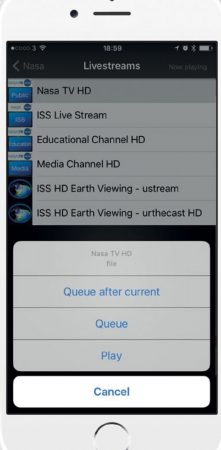
Abre la tienda de aplicaciones en tu teléfono y busca Kodi Remote oficial, Kore en Android. Abre la aplicación y, a continuación, haz clic en Agregar host y, a continuación, en Buscar Kodi. Deberías encontrar tu Raspberry Pi en tu red. Haz clic en Guardar. Ahora ya puedes usar la aplicación como control remoto.
